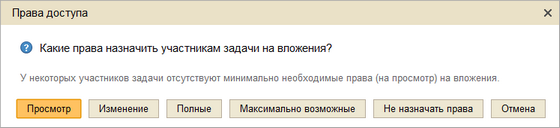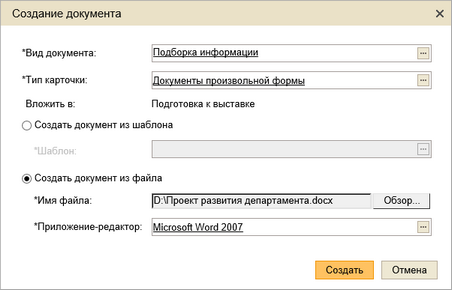Чтобы добавить вложения в новую задачу:
| 1. | В проводнике веб-доступа отметьте флажками объекты, которые нужно вложить в задачу. |
При выделении элементов списка на иконке кнопки  Отправить задачей на панели инструментов проводника отобразится количество выделенных элементов списка, например
Отправить задачей на панели инструментов проводника отобразится количество выделенных элементов списка, например  . При выборе 9 или более элементов иконка примет вид
. При выборе 9 или более элементов иконка примет вид  .
.
| 2. | На ленте проводника веб-доступа нажмите на кнопку  Отправить задачей. Откроется карточка задачи со ссылками на выбранные объекты в области вложений. Отправить задачей. Откроется карточка задачи со ссылками на выбранные объекты в области вложений. |
Чтобы добавить вложение в существующую задачу или задание:
| 1. | В проводнике веб-доступа выделите объект, который нужно вложить в задачу или задание. |
| 2. | На панели быстрых действий объекта выберите действие Копировать ссылку. |
| 3. | Откройте карточку задачи или задания, куда необходимо добавить вложение. |
| 4. | При необходимости на ленте карточки нажмите на кнопку  Изменить. Изменить. |
| 5. | В области вложений нажмите на кнопку  Вставить ссылки. Вставить ссылки. |
В карточке задачи или задания также можно создать новый документ и автоматически вложить его в задачу или задание. Для этого:
| 1. | В карточке задачи или задания нажмите на кнопку  Создать документ откроется окно «Создание документа»: Создать документ откроется окно «Создание документа»: |
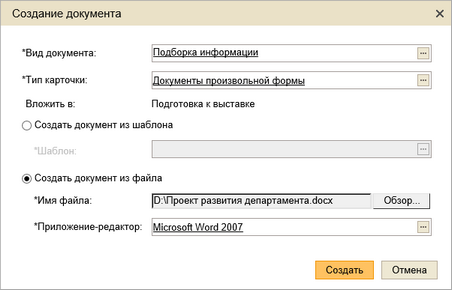
| 2. | Заполните поля аналогично описанному порядку создания документа из шаблона или из файла. Подробнее см. раздел «Создание документов». |
В результате созданный документ будет вложен в текущую задачу или задание.
Если у участников задачи или задания отсутствуют минимально необходимые права на вложения, при старте задачи или выполнении задания появится предупреждение:
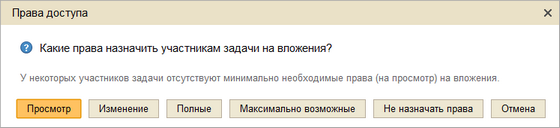
Выберите одно из действий:
| • | Просмотр – назначить права на просмотр; |
| • | Изменение – назначить права на изменение; |
| • | Полные – назначить полные права; |
| • | Максимально возможные – назначить максимальные права, которые может выдать инициатор, с учетом возможности передачи прав. Подробнее см. раздел «Настройка прав доступа»; |
| • | Не назначать права – не назначать участникам задачи права на вложения. |
Примечание
В качестве минимально необходимых прав учитываются личные или групповые права участников. Привилегии и права замещения не учитываются.
В карточке задачи нельзя настроить права на вложенный зашифрованный паролем документ. Чтобы отправить зашифрованный документ, назначьте необходимые права в карточке документа и стартуйте задачу.
Если задача отправлена служебному пользователю, который обладает необходимой привилегией, но не имеет минимальных прав на вложения, настраивать личные права на вложения для него не потребуется.
После выбора одного из действий участникам задачи будут назначены указанные права доступа, и задача будет стартована.
При нажатии на кнопку Отмена права участникам задачи назначены не будут, и задача не будет стартована.
Если вложений несколько:
| • | появится окно с выбором назначаемых прав доступа на все вложения. Тип назначаемых прав зависит от максимальных прав инициатора на одно из вложений; |
| • | при попытке назначить полные права на одно из вложений, на которое инициатор имеет права на изменение или просмотр, откроется окно с предупреждением о недостатке прав и возможностью выбора типа прав на данное вложение. |
 См. также
См. также
![]() Отправить задачей на панели инструментов проводника отобразится количество выделенных элементов списка, например
Отправить задачей на панели инструментов проводника отобразится количество выделенных элементов списка, например ![]() . При выборе 9 или более элементов иконка примет вид
. При выборе 9 или более элементов иконка примет вид ![]() .
.